So verwalten Sie Junk-E-Mails in Microsoft Outlook
Spam-Ordner ist ein Ordner, der Spam-E-Mails enthält. Outlook betrachtet einige Nachrichten als Spam und verschiebt sie in den Junk-E-Mail-Ordner. Möglicherweise finden Sie jedoch immer noch einige E-Mails in Ihrem Posteingang, die Sie für Spam halten. Wie verschieben Sie sie also aus Ihrem Posteingang? Aus diesem Grund verfügt Outlook über die Funktion, den E-Mails, die Sie als Junk-E-Mail betrachten, Filter/Bedingungen hinzuzufügen, sodass Sie sie beim nächsten Empfang direkt im Junk-Ordner ablegen oder sie dauerhaft löschen können. Sie haben verschiedene Möglichkeiten anzugeben, dass diese bestimmte E-Mail-Adresse gültig ist und im Posteingang enthalten sein soll, während andere ungültige E-Mail-Adressen nicht im Posteingang angezeigt werden sollen. Sie können sogar E-Mail-IDs blockieren, eine Funktion, die dem Blockieren von Kontakten nur auf dem Telefon ähnelt. In diesem Artikel werfen wir einen Blick auf effektive Möglichkeiten zur Verwaltung von Junk-E-Mails in Outlook.
Junk-E-Mails in Outlook verwalten
Schritt 1: Öffnen Sie Microsoft Outlook und wählendie E-Mails, die Sie als Spam markieren möchten.
Schritt 2: Rechtsklick auf die E-Mail und dann in der Liste der Optionen auf Spam klicken
Schritt 3: Es werden verschiedene Optionen wie „Absender blockieren“, „Absender nie blockieren“, Spam-Optionen und mehr angezeigt.
Schritt 4: Für Klicken wir zum Beispiel auf Absender blockieren.
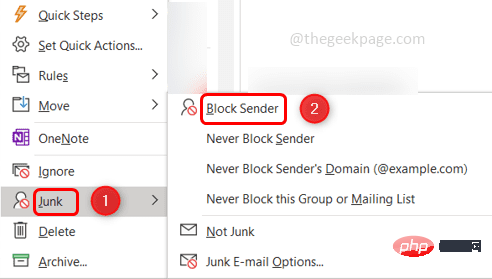
Schritt 5: Jetzt erscheint diese E-Mail im Spam-Ordner auf der linken Seite und die E-Mail-ID wird blockiert, sodass Sie in Zukunft keine E-Mails von dieser bestimmten E-Mail-Adresse erhalten. Jede E-Mail.
Schritt 6: Angenommen, Sie finden einige E-Mails im Junk-Ordner, die gültig sind und kein Spam sein sollten, dann klicken Sie mit der rechten Maustaste auf diese E-Mail im Junk-Ordner
Schritt 6: Wählen Sie dann aus der Liste Papierkorb aus und klicken Sie Kein Papierkorb
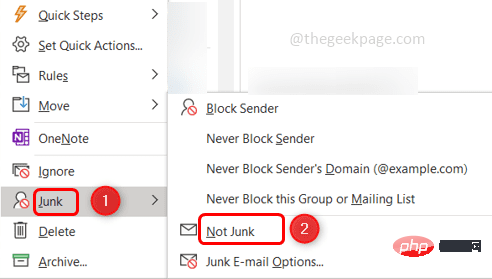
Schritt 7: Es erscheint ein Popup mit der Meldung, dass diese Nachricht in den Posteingangsordner verschoben wird. Stellen Sie sicher, dass das Kontrollkästchen darunter aktiviert ist und klicken Sie auf OK
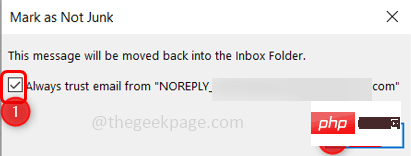
auf die E-Mail in Ihrem Posteingang und wählen Sie JunkMail. Klicken Sie dann auf Spam-Optionen
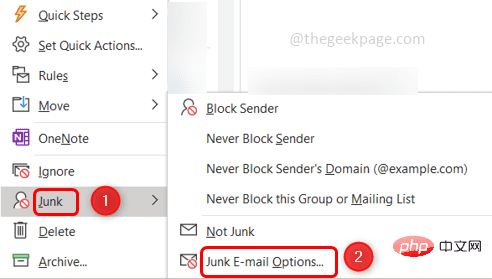 Schritt 9: Im erscheinenden Fenster gibt es mehrere Registerkarten. Wenn Sie auf die Registerkarte „
Schritt 9: Im erscheinenden Fenster gibt es mehrere Registerkarten. Wenn Sie auf die Registerkarte „
“ klicken, gibt es verschiedene Stufen des Spam-Schutzes, z. B. „Keine Filterung“, „Niedrig“, „Hoch“, „Permanente Löschung“, „Nur sichere Liste“ usw. Schritt 10: Sie können den Spam-Schutz überprüfen, indem Sie auf „Weiter“ klicken zu ihnen Mit den Optionsfeldern wählen Sie eine davon entsprechend Ihren Anforderungen aus. Im Bild unten habe ich „Niedrig“ ausgewählt
 Schritt 11: Klicken Sie als Nächstes auf die Registerkarte „Sichere Absender“, was bedeutet, dass die hier angegebene E-Mail-ID sicher ist und niemals zu Spam-Mails gehört.
Schritt 11: Klicken Sie als Nächstes auf die Registerkarte „Sichere Absender“, was bedeutet, dass die hier angegebene E-Mail-ID sicher ist und niemals zu Spam-Mails gehört.
Schritt 12: Sie können E-Mail-Adressen zur Liste sicherer Absender hinzufügen, indem Sie auf die Schaltfläche
Hinzufügenklicken.
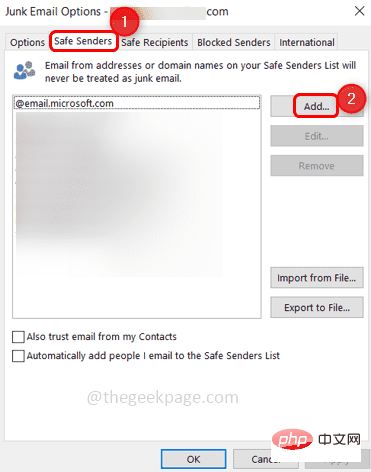 Schritt 13: Geben Sie eine gültige E-Mail-Adresse ein und klicken Sie auf
Schritt 13: Geben Sie eine gültige E-Mail-Adresse ein und klicken Sie auf
Schritt 15: Um die E-Mail-Adresse zu löschen, 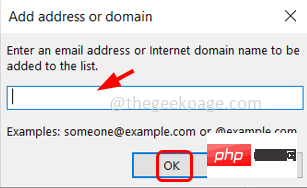 wählen Sie die
wählen Sie die
Löschen Schritt 16: Wenn Sie eine Liste mit E-Mail-Adressen haben, die Sie hinzufügen möchten, ist deren Import eine gute Option. Bereiten Sie alle E-Mail-Adressen in der Textdatei vor und klicken Sie auf die Schaltfläche Aus Datei importieren Schritt 17: Wenn Sie auch Wenn Sie die E-Mail-ID Ihrer Outlook-Kontakte hinzufügen möchten, überprüfen Sie die Antwort neben dem Kontrollkästchen „Auch E-Mails von meinen Kontakten vertrauen “# 🎜🎜# Personen, denen ich E-Mails sende, automatisch zur Liste sicherer Absender hinzufügen“, was bedeutet, dass jeder, dem Sie eine E-Mail senden, als sicherer Absender gilt. Dies ist jedoch möglicherweise nicht immer der Fall. Es kann Situationen geben, in denen Sie jemanden warnen, keine E-Mails mehr zu senden. Seien Sie also vorsichtig beim Auswählen von Kontrollkästchen. Sichere Empfänger, was bedeutet, wenn Sie zur Mailingliste oder Verteilerliste gehören, Sie können diese IDs zu Ihrer sicheren Empfängerliste hinzufügen. Normalerweise handelt es sich um die Empfängeradresse. Wenn Sie diese IDs hier angeben, werden sie nicht als Spam behandelt. Absender blockieren. Die E-Mail-ID, die Sie für Spam halten, wird hier angezeigt. Mit anderen Worten: Adressen aus dem Spam-Ordner werden hier angezeigt. Es verfügt außerdem über die gleichen Funktionen wie sichere Absender, d. h. Hinzufügen, Bearbeiten, Löschen, Importieren aus Datei, Exportieren in Datei. HINWEIS: Wenn Sie sowohl zur Liste sicherer Absender als auch zur Liste blockierter Absender dieselbe E-Mail-ID hinzufügen, gilt dies auch für die Liste sicherer Absender wird als Priorität betrachtet und E-Mails von diesem bestimmten Absender werden in Ihrem Posteingang landen. Schritt 22: Der letzte Tab ist Schritt 23: Klicken Sie auf die Schaltfläche „Liste blockierter Top-Level-Domains
Schritt 24: Es erscheint ein Fenster mit verschiedenen Ländernamen. Nehmen wir zum Beispiel an, Sie möchten E-Mails von AL (Anguilla) blockieren, dann aktivieren Sie das Kontrollkästchen daneben und klicken Sie auf . Schritt 25: Wenn Sie die E-Mail-Verschlüsselung blockieren möchten, klicken Sie auf die Schaltfläche „Liste blockierter Verschlüsselungen“. Schritt 26: Es erscheint ein Fenster, in dem Sie auf das Kontrollkästchen daneben klicken und auf #🎜🎜 klicken können #OK um die Kodierung auszuwählen. Ich habe beispielsweise die Kodierungen Arabisch und Baltisch ausgewählt, damit das nächste Mal eine E-Mail mit diesen beiden Kodierungen nicht in meinem Posteingang angezeigt wird #🎜🎜 # Schritt 27: Wenn alle Bedingungen angegeben sind, klicken Sie auf Übernehmen, um die Änderungen zu speichern, klicken Sie dann auf OK und schon sind Sie fertig. Jetzt müssen Sie keine Zeit mehr damit verschwenden, Ihren Posteingang auf Spam zu überprüfen. 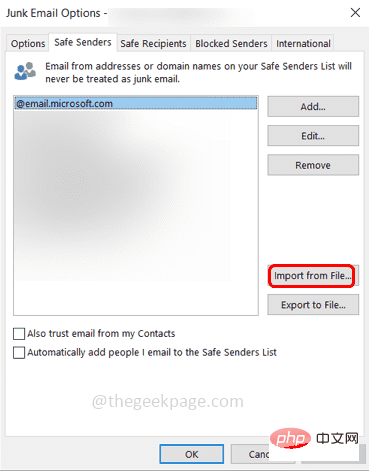
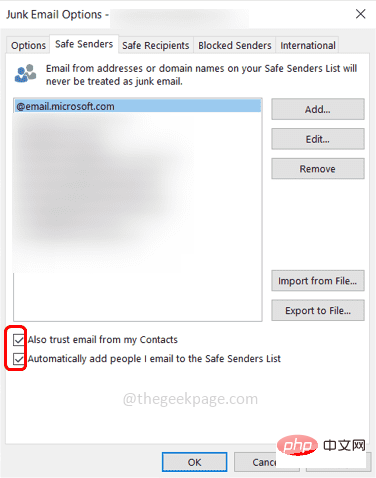
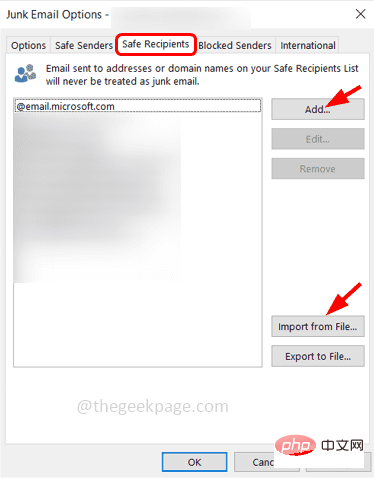
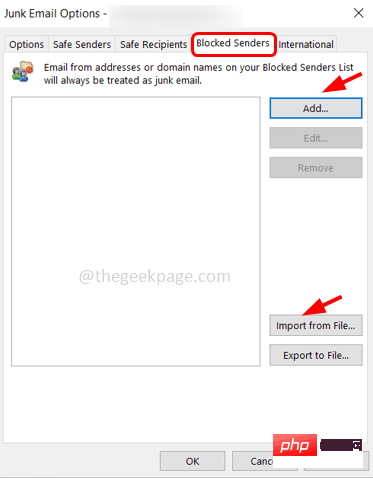 International
International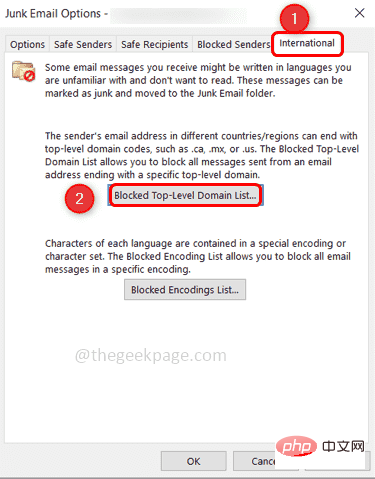
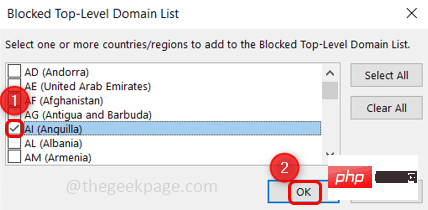
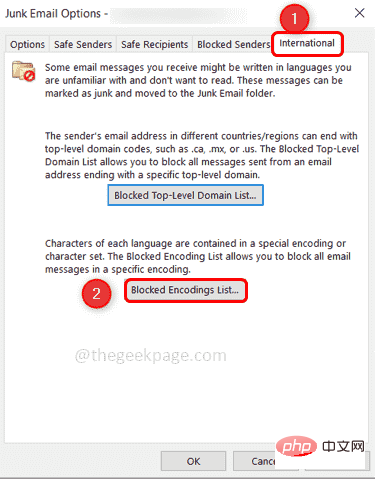
Das obige ist der detaillierte Inhalt vonSo verwalten Sie Junk-E-Mails in Microsoft Outlook. Für weitere Informationen folgen Sie bitte anderen verwandten Artikeln auf der PHP chinesischen Website!

Heiße KI -Werkzeuge

Undresser.AI Undress
KI-gestützte App zum Erstellen realistischer Aktfotos

AI Clothes Remover
Online-KI-Tool zum Entfernen von Kleidung aus Fotos.

Undress AI Tool
Ausziehbilder kostenlos

Clothoff.io
KI-Kleiderentferner

AI Hentai Generator
Erstellen Sie kostenlos Ai Hentai.

Heißer Artikel

Heiße Werkzeuge

Notepad++7.3.1
Einfach zu bedienender und kostenloser Code-Editor

SublimeText3 chinesische Version
Chinesische Version, sehr einfach zu bedienen

Senden Sie Studio 13.0.1
Leistungsstarke integrierte PHP-Entwicklungsumgebung

Dreamweaver CS6
Visuelle Webentwicklungstools

SublimeText3 Mac-Version
Codebearbeitungssoftware auf Gottesniveau (SublimeText3)

Heiße Themen
 1377
1377
 52
52
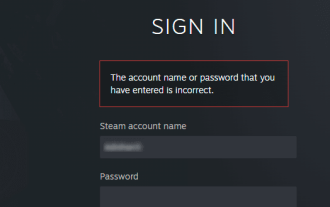 Wie kann ich mein Steam-Konto wiederherstellen (kein Benutzername oder Passwort erforderlich)?
Apr 25, 2023 pm 07:13 PM
Wie kann ich mein Steam-Konto wiederherstellen (kein Benutzername oder Passwort erforderlich)?
Apr 25, 2023 pm 07:13 PM
Während dieser Zeit laden Sie viele Spiele auf Ihr Steam-Konto herunter, und eines Tages, als Sie sich bei Steam anmelden, um eines der Spiele zu spielen, stellen Sie fest, dass Sie Ihren Benutzernamen oder Ihr Passwort vergessen haben. Über Ihr Konto heruntergeladene Spiele sind gefährdet. Kein Grund zur Sorge, Sie können die folgenden Schritte ausführen, um Ihr Steam-Konto wiederherzustellen und zu Ihren Lieblingsspielen zurückzukehren. Schritte zum Wiederherstellen Ihres Steam-Kontos: 1- Gehen Sie in Ihrem Desktop-Browser zur Steam-Anmeldeseite https://store.steampowered.com/login. 2-Klick Passwort vergessen? Oder die Registerkarte „Support“ auf der Steam-Anmeldeseite. 3- Wenn Sie die Registerkarte „Support“ auswählen, gelangen Sie zum Steam-Support
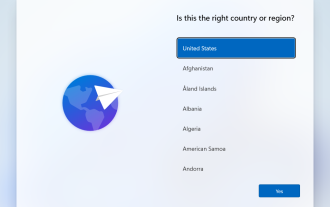 So richten Sie Windows 11 ohne Microsoft-Konto ein
Apr 15, 2023 am 10:07 AM
So richten Sie Windows 11 ohne Microsoft-Konto ein
Apr 15, 2023 am 10:07 AM
Alle unten aufgeführten Optionen zum Einrichten von Windows 11 mit einem lokalen Konto ermöglichen es Benutzern, die Erstellung oder Anmeldung eines Microsoft-Kontos während des Out-of-Box-Erlebnisses zu umgehen. Hierbei handelt es sich um einen Assistenten, der den Benutzer durch die letzten Schritte der Einrichtung führt, nachdem die Betriebssystemdateien auf die Festplatte kopiert wurden. Die meisten PCs, auf denen Windows 11 vorinstalliert ist, starten in diesem Stadium. Die ersten Schritte des Out-of-Box-Erlebnisses sind immer die gleichen. Hier kommen sie: Schritt 1: Wählen Sie ein Land oder eine Region aus. Schritt 2: Bestätigen oder wählen Sie das Tastaturlayout oder die Eingabemethode aus. Schritt 3: Die Suche nach Updates wird automatisch ausgeführt. Schritt 4: Benennen Sie das Gerät. Dieser Schritt ist optional. Schritt 5: Wählen Sie, ob das Gerät für den persönlichen Gebrauch bestimmt ist oder für den geschäftlichen oder schulischen Gebrauch eingerichtet werden soll. Der nächste Bildschirm fordert den Benutzer zur Verwendung auf
 So entfernen Sie E-Mail-Adressen mit automatischer Vervollständigung in Gmail
Apr 21, 2023 am 10:46 AM
So entfernen Sie E-Mail-Adressen mit automatischer Vervollständigung in Gmail
Apr 21, 2023 am 10:46 AM
Gmail ist der beliebteste webbasierte E-Mail-Server von Google und verfügt über viele leistungsstarke Funktionen, die beim Durchsuchen, Bearbeiten und Senden von E-Mails hilfreich sind. Eine dieser Funktionen ist die Autovervollständigungsliste, mit der Benutzer eine Liste der als Kontakte gespeicherten E-Mail-Adressen anzeigen können, bevor sie die vollständige Eingabe der Adresse abschließen. Diese Funktion ist wirklich nützlich, aber manchmal ist sie möglicherweise kein guter Ansatz, da einige E-Mail-Adressen möglicherweise nicht mehr gültig sind oder vom Benutzer gelöscht wurden. Beispielsweise hat jemand, der eine Organisation verlässt, keinen Zugriff mehr auf die E-Mail-Adresse des Unternehmens. Es gibt jedoch eine Möglichkeit, die E-Mail-Adressen zu entfernen, die in der Autovervollständigungsliste von Gmail hervorgehoben sind. Wenn Sie auch E-Mails aus der Autovervollständigungsliste von Gmail entfernen möchten
 Was ist eine E-Mail-Adresse?
Jan 05, 2024 pm 02:33 PM
Was ist eine E-Mail-Adresse?
Jan 05, 2024 pm 02:33 PM
Die E-Mail-Adresse ist ein von Ray Tomlinson erstelltes festes Format: user@mail.server.name, das der Adresse des Empfängers beim Versenden eines normalen Briefes ähnelt. Im Format ist „Benutzer“ der Benutzername des Empfängers und „mail.server.name“ der E-Mail-Servername des Empfängers. Es kann sich auch um einen Domänennamen oder eine IP-Adresse handeln, die durch eine Dezimalzahl dargestellt wird. Die E-Mail-Adresse jedes Benutzers im Internet ist einzigartig, was das Senden und Empfangen von E-Mails bequemer und genauer macht.
 So verwalten Sie Junk-E-Mails in Microsoft Outlook
Apr 29, 2023 pm 05:04 PM
So verwalten Sie Junk-E-Mails in Microsoft Outlook
Apr 29, 2023 pm 05:04 PM
Der Spam-Ordner ist ein Ordner, der Spam-E-Mails enthält. Outlook betrachtet einige E-Mails als Spam und verschiebt sie daher in den Junk-E-Mail-Ordner. Möglicherweise finden Sie jedoch immer noch einige E-Mails in Ihrem Posteingang, die Sie für Spam halten. Wie verschieben Sie sie also aus Ihrem Posteingang? Aus diesem Grund verfügt Outlook über die Funktion, Filter/Bedingungen zu E-Mails hinzuzufügen, die Sie als Junk-E-Mails betrachten, sodass Sie sie beim nächsten Empfang direkt im Junk-Ordner erhalten oder sie dauerhaft löschen können. Sie haben verschiedene Möglichkeiten anzugeben, dass diese bestimmte E-Mail-Adresse gültig ist und im Posteingang enthalten sein soll, während andere ungültige E-Mail-Adressen nicht im Posteingang angezeigt werden sollen. Sie können sogar E-Mail-IDs blockieren. Die Funktion ähnelt dem Blockieren nur von E-Mail-IDs auf dem Telefon
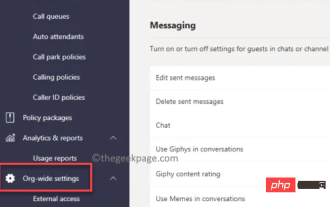 So senden Sie Kanalnachrichten in Microsoft Teams per E-Mail unter Windows 11/10
Apr 21, 2023 pm 04:31 PM
So senden Sie Kanalnachrichten in Microsoft Teams per E-Mail unter Windows 11/10
Apr 21, 2023 pm 04:31 PM
Microsoft Teams ist eine solche Anwendung, die das Konzept der Online-Kommunikation zwischen Teams revolutioniert hat. Während das Konzept in der Berufswelt häufiger vorkommt, erfreut es sich im Zuge der Pandemie auch in der persönlichen Kommunikation immer größerer Beliebtheit. Allerdings hat sich die Teams-App für Unternehmen als nützlicher erwiesen, insbesondere während der Covid-19-Pandemie, wenn Menschen gezwungen sind, von zu Hause aus zu arbeiten. Die App ist aufgrund einiger nützlicher Funktionen beliebter als ihre Konkurrenten, die Fachleuten helfen, ihre Produktivität und Kommunikation durch reibungslose Online-Zusammenarbeit zu verbessern. Während es über eine Reihe großartiger Funktionen verfügt, die Teams dabei helfen, sich einfach zu verbinden, zu kommunizieren, zu senden und Dokumente zu teilen, verfügt es auch über versteckte Funktionen, wie in Windows 11/
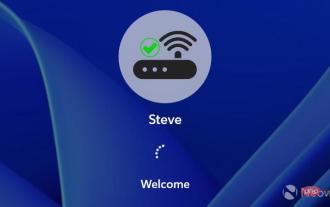 Umgehen Sie Microsoft-Kontoanforderungen, wenn Sie Windows 11 über das Internet einrichten
Apr 28, 2023 pm 05:28 PM
Umgehen Sie Microsoft-Kontoanforderungen, wenn Sie Windows 11 über das Internet einrichten
Apr 28, 2023 pm 05:28 PM
Microsoft scheint es kürzlich auch für Power-User verfügbar gemacht zu haben, da das Unternehmen nun auch in der Pro-Version die Möglichkeit blockiert hat, die Einrichtung von Windows 11 ohne Microsoft-Konto (MSA) vollständig zu umgehen. Während es immer noch eine Problemumgehung namens OOBE\BYPASSNRO gibt, die es Ihnen wirklich ermöglicht, mit der Einrichtung fortzufahren, ohne mit dem Internet verbunden zu sein, gibt es eine weitere einfachere und schnellere Option, die es Ihnen ermöglicht, ein lokales Konto anstelle des erforderlichen MSA zu erstellen, selbst wenn Sie eine Verbindung herstellen während der Einrichtung eine Verbindung zum Internet herstellen. Wenn beim Setup der Bildschirm erscheint, auf dem Sie Ihr MSA hinzufügen müssen, fügen Sie einfach eine gefälschte E-Mail-Adresse hinzu. Diese muss jedoch wie eine E-Mail-Adresse formatiert sein, sonst wird sie zurückgegeben
 So verwenden Sie „Meine E-Mail ausblenden' in iOS 15
May 14, 2023 pm 06:16 PM
So verwenden Sie „Meine E-Mail ausblenden' in iOS 15
May 14, 2023 pm 06:16 PM
Als sehr benutzerfreundliche iOS 15-Funktion bietet Hide My Email viele Optionen. Hier erfahren Sie, was Sie tun können – und bisher nicht tun können. Die neue Funktion „Meine E-Mail-Adresse ausblenden“ in iOS 15 soll SignIn bei Apple nicht ersetzen, ist aber eindeutig eine Weiterentwicklung der Idee. Anstatt einem Unternehmen Ihre tatsächliche E-Mail-Adresse zu geben, geben Sie ihm eine E-Mail-Adresse, die einwandfrei funktioniert – die Sie aber bei Bedarf deaktivieren können. Vielleicht spammt das Unternehmen Sie einfach weiter und sieht das Abmelden als Herausforderung an. Möglicherweise haben sie Ihre E-Mail-Adresse an ein anderes Unternehmen verkauft und senden Ihnen dann Spam. Was auch immer der Grund ist, wenn Sie dieses Problem loswerden möchten,



